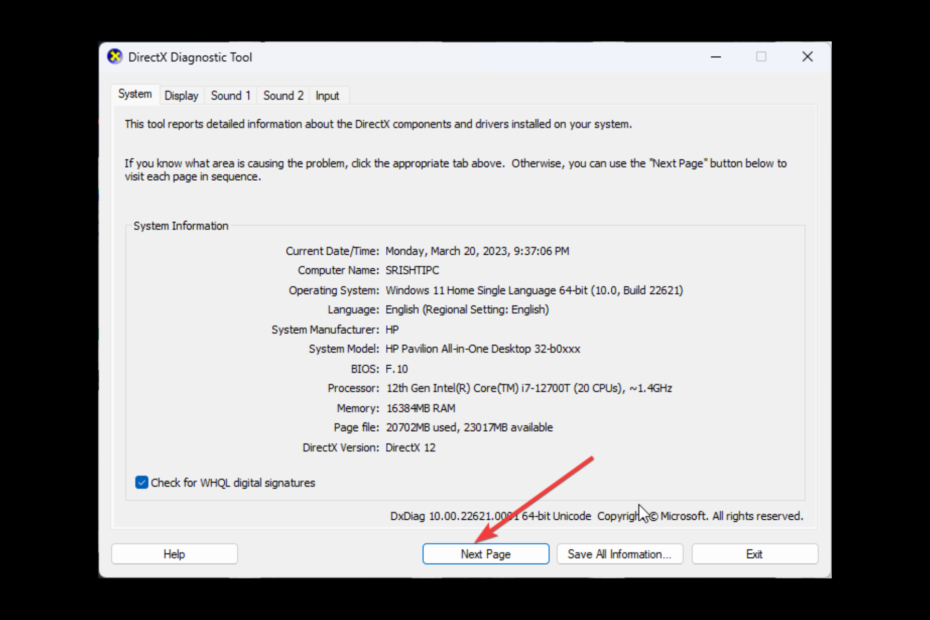
Для устранения различных проблем с ПК мы рекомендуем Restoro PC Repair Tool:
Это программное обеспечение исправит распространенные компьютерные ошибки, защитит вас от потери файлов, вредоносного ПО, аппаратного сбоя и оптимизирует ваш компьютер для достижения максимальной производительности. Исправьте проблемы с ПК и удалите вирусы прямо сейчас, выполнив 3 простых шага:
- Скачать инструмент восстановления ПК Restoro который поставляется с запатентованными технологиями (патент доступен здесь ) .
- Нажмите Начать сканирование чтобы найти проблемы Windows, которые могут вызывать проблемы с ПК.
- Нажмите Починить все для устранения проблем, влияющих на безопасность и производительность вашего компьютера.
- Restoro был скачан пользователем 0 читателей в этом месяце.
Если вы столкнулись с ошибкой DirectX: программе установки не удалось загрузить файл, это руководство может помочь! Мы рассмотрим все методы устранения неполадок, чтобы устранить проблемы сразу после обсуждения причин проблемы. Давайте начнем!
Как установить DirectX, если он не устанавливается
Что вызывает ошибку DirectX: программе установки не удалось загрузить файл?
Могут быть разные причины ошибки Direct X; некоторые из распространенных упоминаются здесь:
- Нестабильное интернет-соединение — Если ваше интернет-соединение слабое , вы можете столкнуться с трудностями при установке DirectX. Вам нужно проверить подключение к Интернету, чтобы убедиться, что это не причина.
- Файлы среды выполнения повреждены. Если файлы среды выполнения отсутствуют или повреждены, вы можете столкнуться с этой проблемой.
- Устаревший или отсутствующий распространяемый компонент Visual C++ и NET Framework – Если распространяемое программное обеспечение NET Framework или Visual C++ устарело или повреждено, вы можете получить эту ошибку. Вам нужно восстановить или переустановить их, чтобы решить проблему.
- Вмешательство антивируса. Иногда ваш антивирус блокирует установку определенных файлов. Следовательно, вы получаете эту ошибку. Чтобы исправить это, вы должны отключить антивирус перед установкой программного обеспечения.
Что я могу сделать, чтобы исправить ошибку DirectX: программе установки не удалось загрузить файл?
Прежде чем приступать к расширенным действиям по устранению неполадок, следует рассмотреть возможность выполнения следующих проверок:
- Временно отключить антивирус .
- Закройте такие приложения, как Steam, прежде чем выполнять шаги.
1. Установите обновления Windows
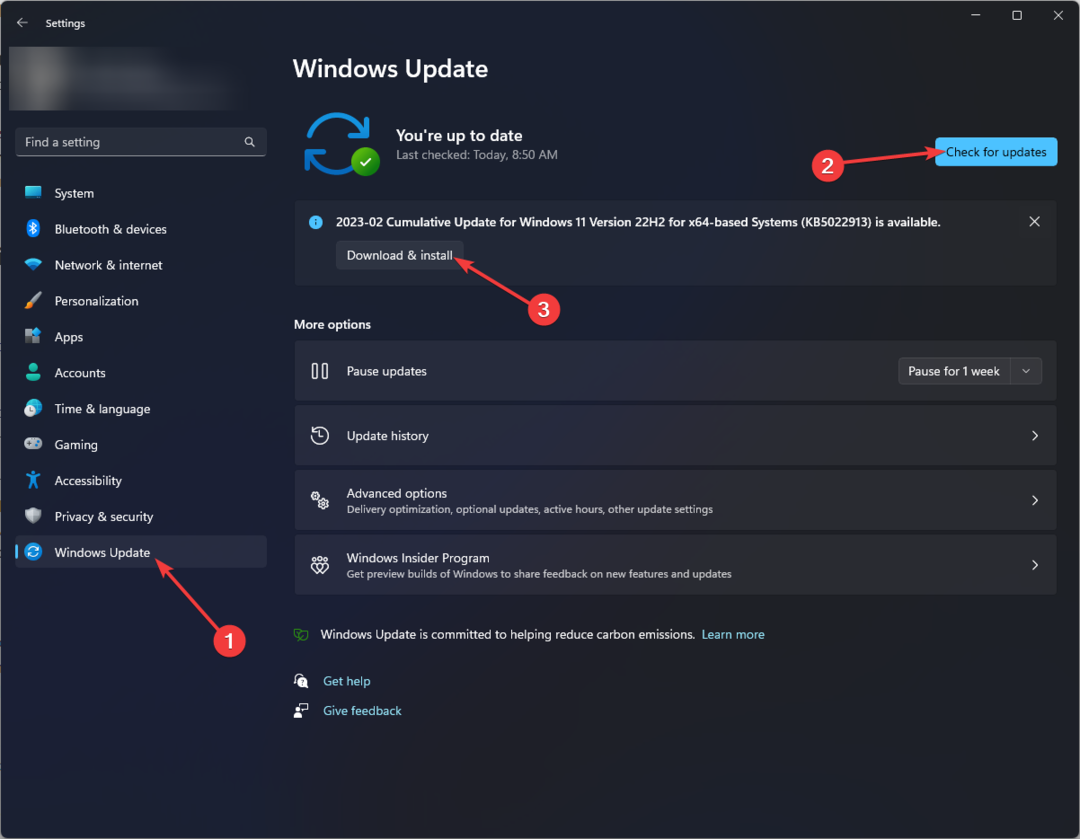
- Нажимать Окна + я открыть Безопасность приложение.
- Идти к Центр обновления Windowsи нажмите Проверить наличие обновлений.
- Нажмите Загрузить и установить для загрузки и установки обновлений.
2. Запустите средства устранения неполадок сети и Интернета
- Нажимать Окна + я открыть Безопасность приложение.
- Идти к Система, затем нажмите Устранение неполадок.
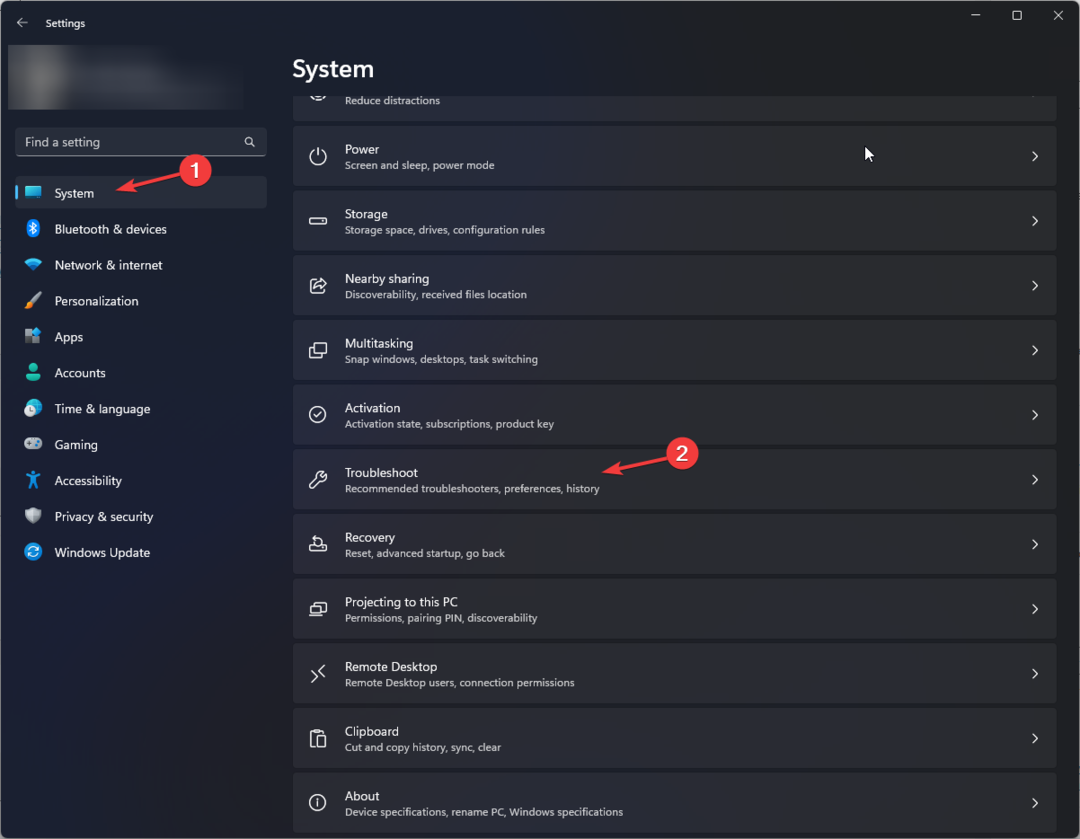
- Нажмите Другие средства устранения неполадок.
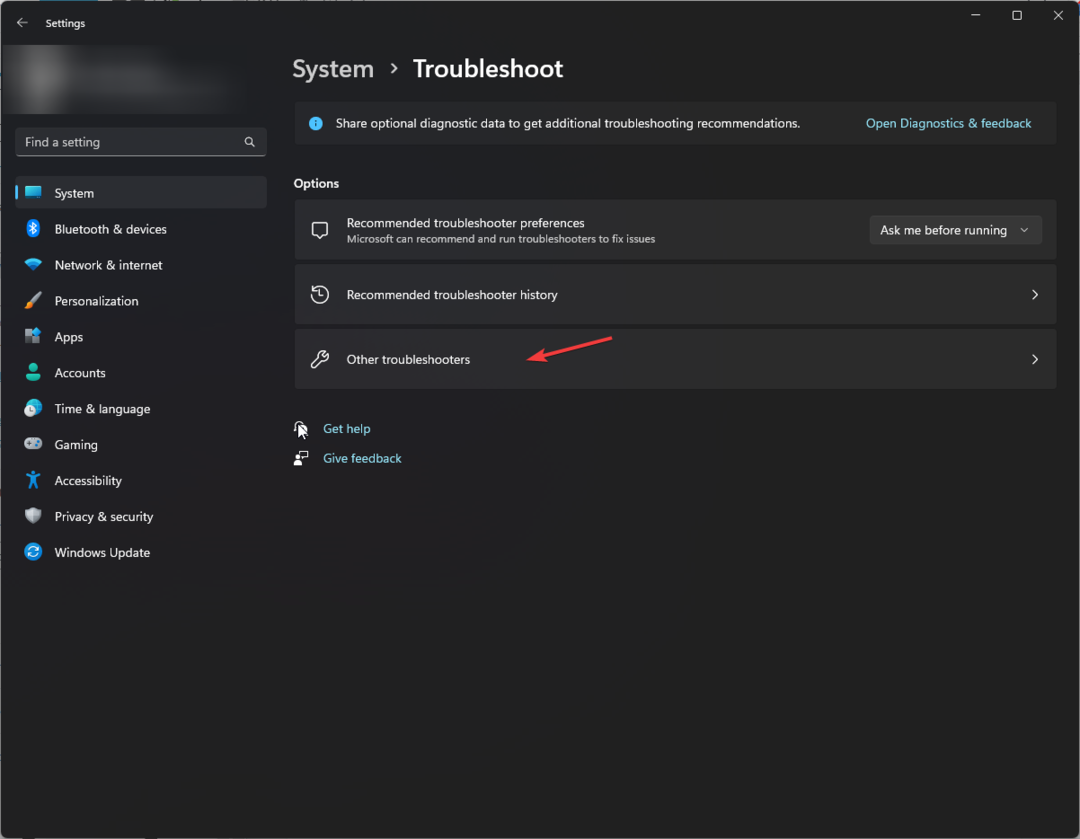
- Под Наиболее частый раздел, для Интернет-соединения, нажмите Бегать для запуска средства устранения неполадок.
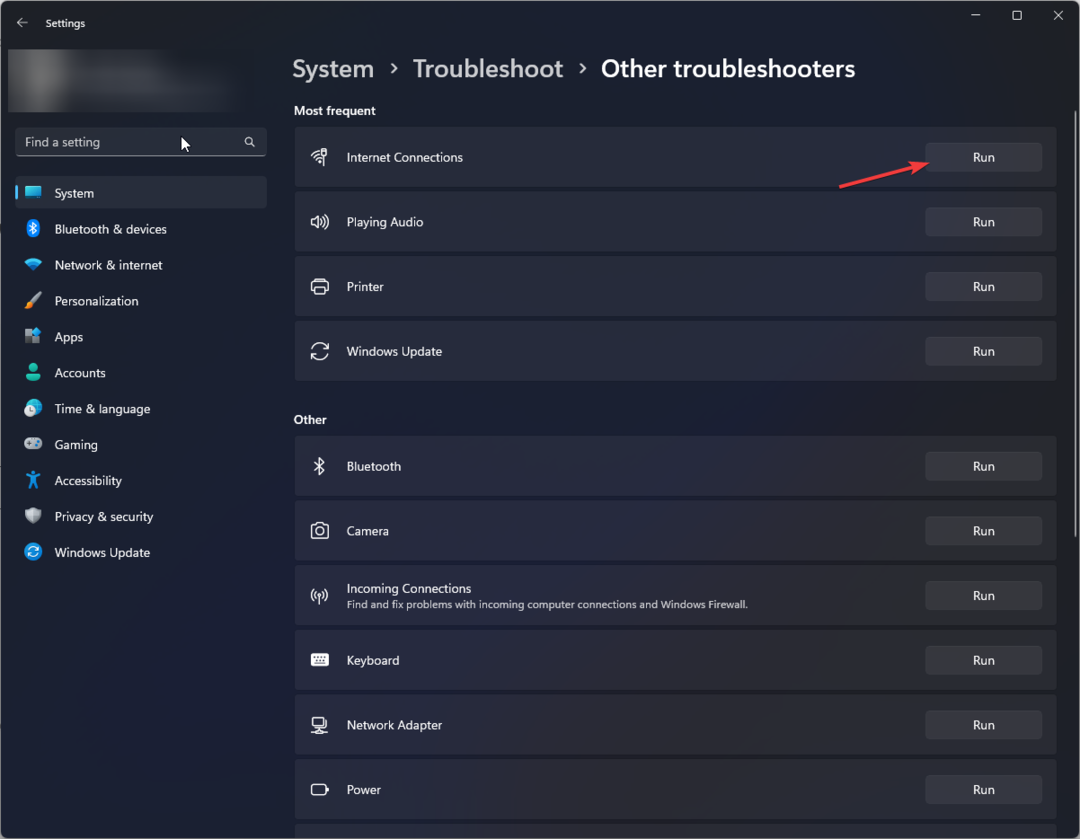
- Следуйте инструкциям на экране, чтобы завершить процесс.
3. Восстановление распространяемого пакета Visual C++
- Нажимать Окна + я открыть Безопасность приложение.
- Идти к Программыи нажмите Установленные приложения.
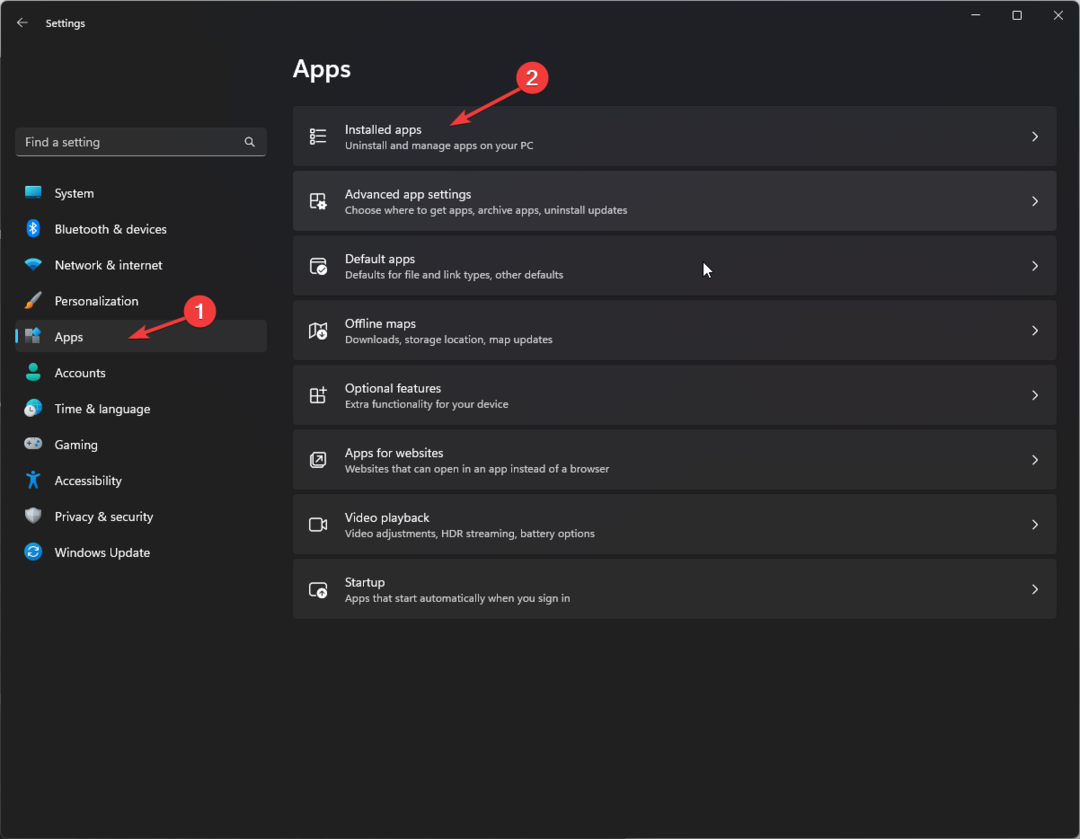
- Найдите Распространяемый Visual C++, нажмите три точкии выберите Изменить.
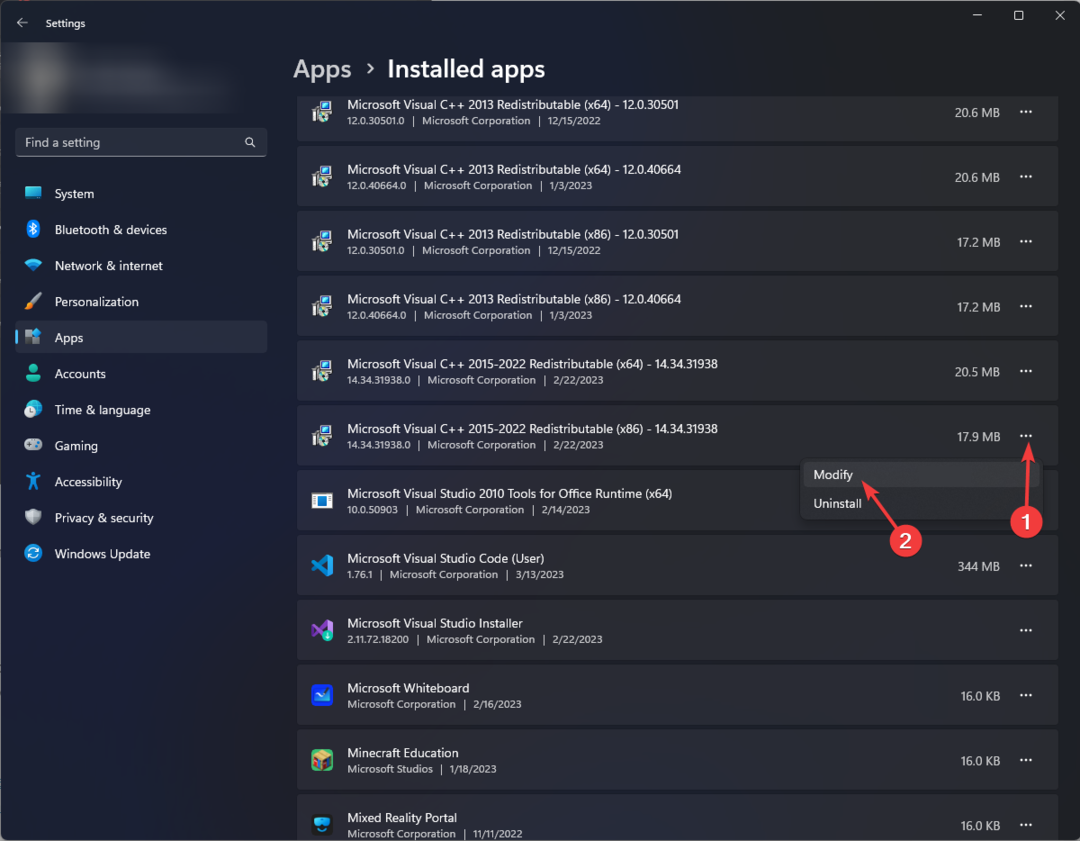
- На следующем экране нажмите Ремонт.
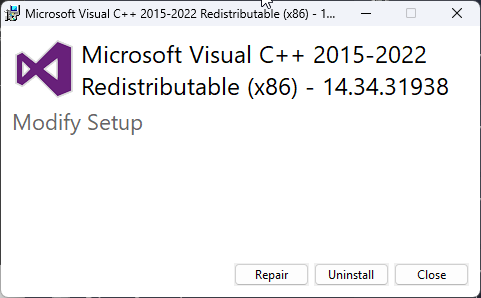
- Следуйте инструкциям на экране, чтобы завершить процесс.
- Нажимать Окна + р открыть Бегать диалоговое окно.
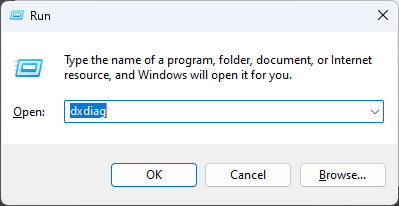
- Тип dxdiag и нажмите ХОРОШО открыть Средство диагностики DirectX.
- Нажмите Следущая страница и проверьте все параметры.
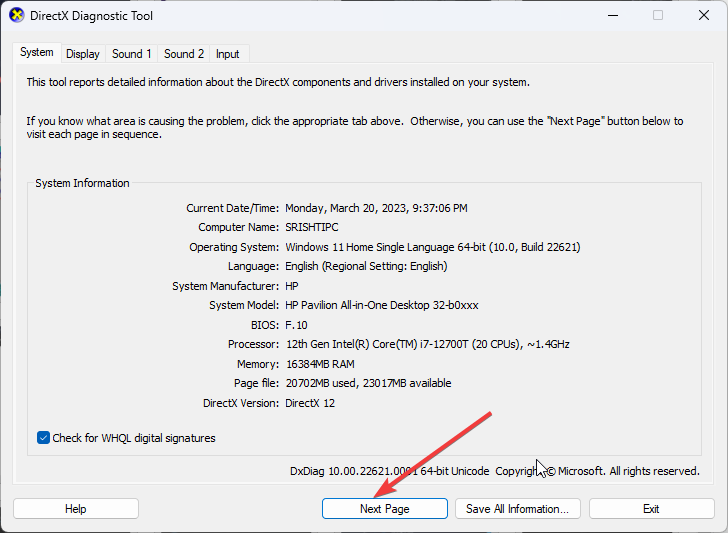
- На следующей странице вы увидите, есть ли проблема.
Подробнее об этой теме
- Исправлено: тип данных Excel Stock не отображается
- Ошибка JavaScript Heap Out of Memory: причины и способы устранения
- Исправлено: 0x8004230f Ошибка поставщика теневого копирования
- Fwpkclnt.sys Ошибка «синий экран»: 6 способов исправить
- EasyAntiCheat.sys: 7 способов исправить этот BSOD
5. Установите .NET Framework

- нажмите Окна ключ, тип CMDи нажмите Запустить от имени администратора.
- Введите следующую команду и нажмите Enter: DISM/Online/Enable-Feature/Featurename: NetFX3/All/LimitAccess/Источник: D: sourcessxs
6. Сбросьте настройки сети и очистите кеш DNS
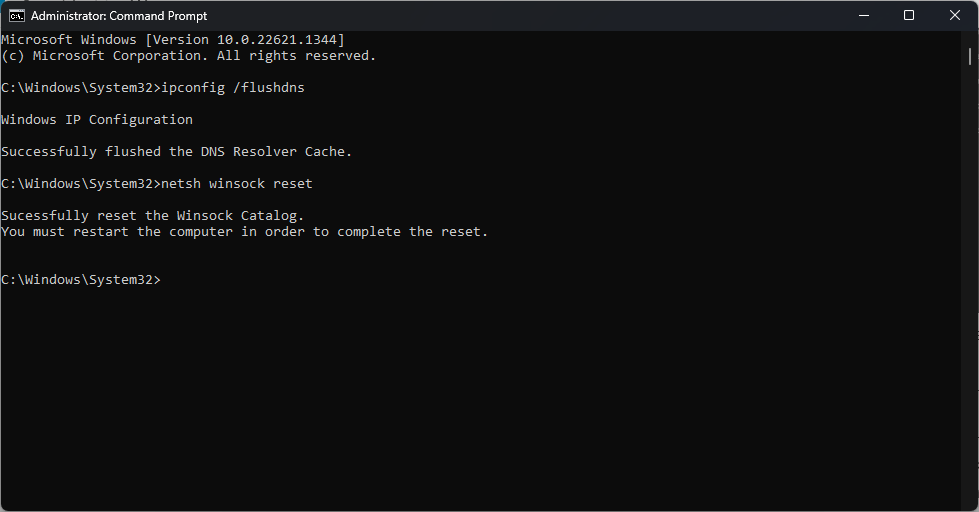
- нажмите Окна ключ, тип CMDи нажмите Запустить от имени администратора.
- Введите следующую команду, чтобы очистить кеш, и нажмите Enter: ipconfig /flushdns
- После очистки кэша DNS скопируйте и вставьте следующую команду и нажмите Enter: netsh сброс винсока
- Перезагрузите компьютер.
7. Восстановите .NET Framework
- Перейдите на страницу восстановления .Net Framework. .
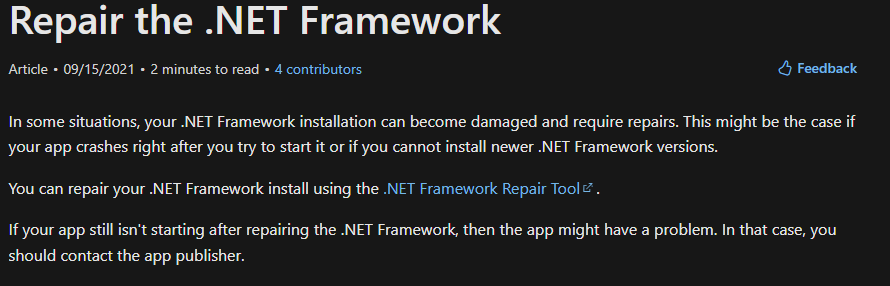
- Дважды щелкните средство восстановления .NET Framework, чтобы загрузить программу установки.
- В программе установки Microsoft .NET Framework Repair Tool выберите Я прочитал и принимаю условия лицензии, затем Следующий.
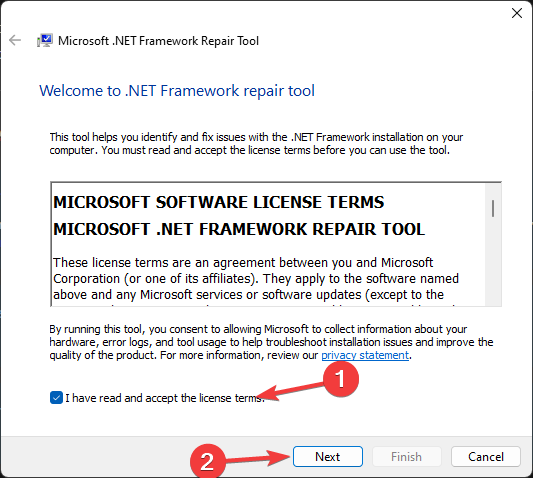
- Нажмите Следующий.
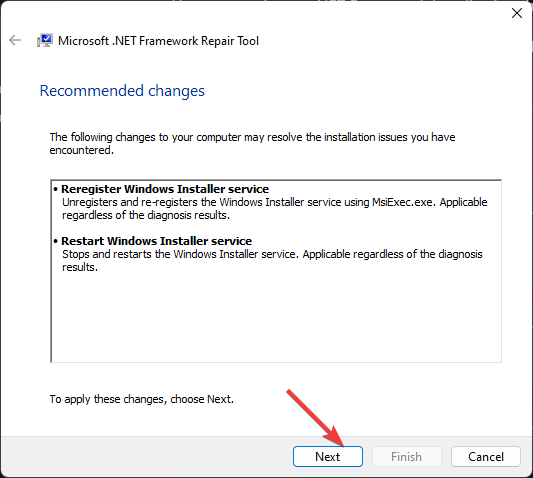
- На последнем экране нажмите Заканчивать.
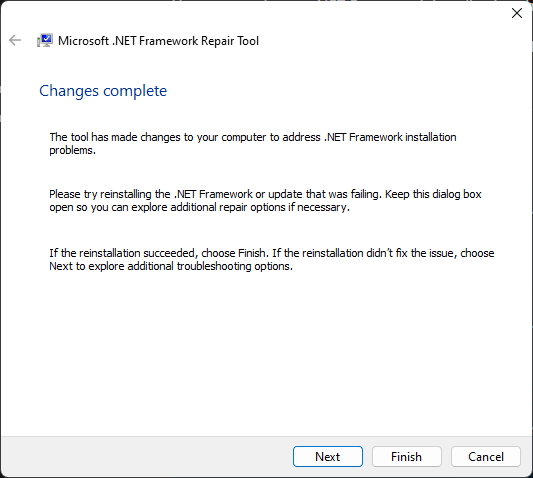
8. Используйте автономный установщик DirectX
- Перейдите по этой ссылке, чтобы загрузить автономную установку для DirectX. .
- Нажмите Скачать.

- На Рабочий стол, щелкните правой кнопкой мыши и выберите Новый, затем нажмите Папка.
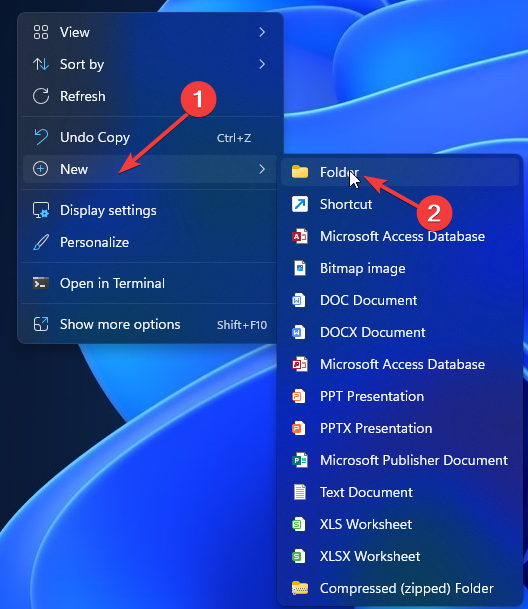
- Переименовать это DirectX.
- Перейти к Загрузки папку и дважды щелкните файл установщика, чтобы запустить его.
- Нажмите Да.
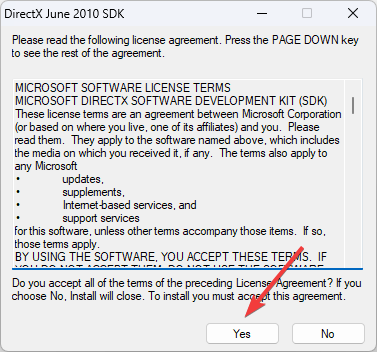
- Нажмите на Просматривать кнопку, чтобы найти папку.
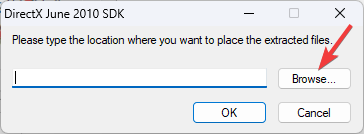
- Выберите Папка DirectX вы создали и нажмите ХОРОШО.
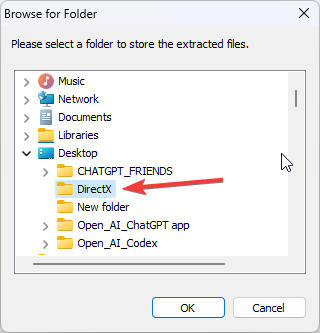
- Нажмите ХОРОШО.
- Перейти к DirectX папка, найдите, щелкните правой кнопкой мыши DXSETUP.exeи нажмите Запустить от имени администратора.
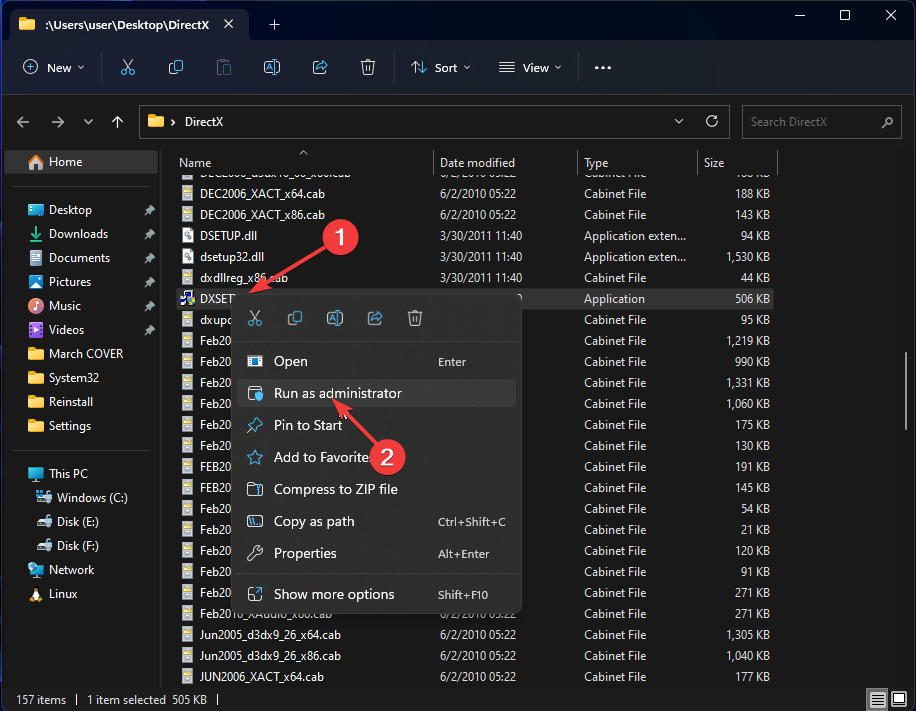
- Следуйте инструкциям на экране, чтобы завершить процесс.
Итак, вот методы, которым нужно следовать, чтобы исправить ошибку DirectX: программе установки не удалось загрузить файл. Попробуйте их и сообщите нам, что сработало для вас, в разделе комментариев ниже.
СПОНСОР
Если приведенные выше советы не помогли решить вашу проблему, на вашем ПК могут возникнуть более серьезные проблемы с Windows. Мы рекомендуем загрузка этого инструмента для ремонта ПК (оценка «Отлично» на TrustPilot.com), чтобы легко их решать. После установки просто нажмите кнопку Начать сканирование кнопку, а затем нажмите на Починить все.

Исправьте ошибку Apex Legends DirectX навсегда с помощью этих решений Apex Legends ошибки Directx
Для решения различных проблем с ПК мы рекомендуем Restoro PC Repair Tool:Это программное обеспечение исправит распространенные компьютерные ошибки, защитит вас от потери файлов, вредоносных програм.
![ИСПРАВЛЕНИЕ: проблемы с DirectX 11 в FIFA 21 [Быстрые решения]](https://koroglutech.com/f/ca34fab7fdd07a34a5d8a2f1b5ba1394.jpg?width=300&height=460)
ИСПРАВЛЕНИЕ: проблемы с DirectX 11 в FIFA 21 [Быстрые решения] ошибки Directx ФИФА 21 Проблемы с игрой
К сожалению, игроки сообщают о ФИФА. 21 Ошибка DirectX когда пытаешься получить от этого удовольствие.Эта проблема вызвана либо проблемными драйверами, либо поврежденными файлами игры.Использование.
![ИСПРАВЛЕНИЕ: ошибки DirectX в League of Legends [Краткое руководство]](https://koroglutech.com/f/c0005d1c9e7a7b286451518e06bbc839.jpg?width=300&height=460)
ИСПРАВЛЕНИЕ: ошибки DirectX в League of Legends [Краткое руководство] Лига Легенд ошибки Directx
Любая проблема с DirectX в League of Legends будет вызвана повреждением файлов или драйверов игры.Избавьтесь от DirectX League of Legends быстро выдает ошибку, удаляя файлы конфигурации.Вам следует.
Источник: koroglutech.com
Почему DirectX не устанавливается и 6 способов исправления багов на Windows 10

DirectX – это крайне важная программная библиотека, которая необходима для функционирования компьютерных игр. Она задействует ресурсы видеокарты, позволяя пользоваться всеми преимуществами своего графического адаптера. А в ситуации, когда не устанавливается DirectX на операционной системе Windows 10, под вопросом оказывается не только качество графики, но и возможность запуска игр. Поэтому важно разобраться в причинах и способах решения проблемы.
Причины проблемы

Неполадки, связанные с установкой библиотеки DirectX, носят программный характер. Однако это не одна причина, позволяющая объяснить природу возникновения проблемы, а целый комплекс факторов:
- отсутствие или устаревшая версия вспомогательного ПО;
- ошибочная блокировка инсталлятора антивирусом;
- наличие вредоносных файлов;
- поврежденный инсталлятор;
- устаревшие драйверы видеокарты.
Какой бы фактор ни стал причиной возникновения проблемы, неполадки удастся устранить без помощи специалистов. При этом необходимо обратиться к рекомендациям, которые дают четко понять, какие шаги приведут к исправлению ошибки.

Что делать, если не устанавливается DirectX на Windows 10
Проблема вызывается целым комплексом причин, а потому универсального способа устранения неполадок не существует. Пользователь должен выполнить ряд профилактических действий, способных в конечном итоге привести к успеху.
Установка .NET Framework
DirectX работает в комплексе с другими программными библиотеками. Поэтому в ситуации, когда на компьютере отсутствует дополнительное ПО, может быть затруднена установка API для игр. Первым делом необходимо поставить актуальную версию .NET Framework. Причем сделать это можно без скачивания дистрибутива, используя Командную строку:
- Щелкните ПКМ по значку «Пуск».
- Запустите Командную строку с правами Администратора.
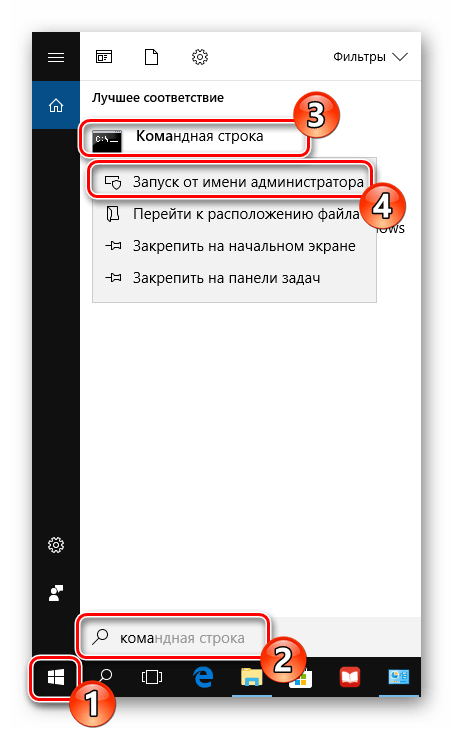
- Введите запрос «DISM /Online /Enable-Feature /FeatureName:NetFx3 /All».
- Нажмите на клавишу «Enter».

Обратите внимание, что для выполнения операции требуется выход в интернет. Проверить факт установки библиотеки можно через специальное меню, вызываемое командой «optionalfeatures» из окна «Выполнить» («Win» + «R»). Если таким способом поставить .NET Framework не удастся, то воспользуйтесь ручной установкой через инсталлятор, скачанный с официального сайта Microsoft.
Visual C++ Redistributable
Visual C++ – еще одна библиотека, необходимая для корректной установки и работы DirectX. Скачайте установочный пакет с официального сайта производителя, а затем инсталлируйте его, используя Setup-файл. При этом желательно установить как новые пакеты, так и старые. Это позволит избежать проблемы вне зависимости от версии DirectX.
Важно. Запускать инсталлятор Visual C++ необходимо от имени Администратора. Это же касается установочного пакета DirectX.

Отключение антивируса
Бывает, что инсталлятор DirectX распознается антивирусом в качестве угрозы, из-за чего процесс установки блокируется. Если вы уверены, что установочный пакет не нанесет вреда компьютеру, то временно отключите защитное ПО, будь то Kaspersky Internet Security или Avast.
Если догадка относительно ошибочной блокировки инсталлятора подтвердится, то оптимальным решением проблемы станет добавление пакета для установки DirectX в качестве исключения антивируса. Сделать это удается через настройки используемого ПО.

Проверка на вирусы
Антивирусные программы, хоть и допускают периодически ошибки, но в большинстве случаев хорошо защищают компьютер от угроз. Если владелец компьютера отказывался от рекомендаций защитника или же просто не пользовался им, то необходимо выполнить проверку на наличие вредоносных файлов.
Для этого запустите антивирус и нажмите на кнопку начала теста системы. В течение нескольких минут сканирование завершится, и антивирус покажет, какие файлы вызывают у него подозрения. Удалите их, и тогда, возможно, инсталлятор DirectX заработает.
На заметку. В случае, если у вас нет возможности использовать платный антивирус от стороннего разработчика, обратитесь к помощи встроенного средства защиты Windows Defender, доступного через «Параметры».

Скачивание нового установщика
Вспомните, откуда вы загружали установочный пакет DirectX. Если он шел с инсталлятором пиратской версии какой-либо игры, то нет ничего удивительного в блокировке процесса установки. Вы можете обойти ограничения, отключив антивирус, но в таком случае компьютер будет подвержен угрозам.
В связи с этим рекомендуется посетить сайт Microsoft и оттуда скачать последнюю версию DirectX. В инсталляторе, размещенном на официальном ресурсе разработчиков операционной системы, можно быть уверенным на 100 %. Так что не пользуйтесь пиратским ПО, а используйте только лицензированный софт.

Драйверы видеокарты
DirectX отвечает за работу графического адаптера в играх. Но также за его функционирование отвечают драйверы, которые нужно своевременно обновлять. Установите последнюю версию ПО, обратившись к следующей инструкции:
- Щелкните ПКМ по значку «Пуск».
- Запустите «Диспетчер устройств».

- Раскройте вкладку «Видеоадаптеры».

- Кликните ПКМ по названию своей графической карты.
- Нажмите на кнопку «Обновить драйвер».

Далее (при наличии подключения к интернету) Windows 10 начнет автоматический поиск драйверов. Не исключено, что данная операция завершится неудачей. Но это совершенно не означает, будто на вашем компьютере установлены последние драйверы. Посетите сайт производителя видеокарты, проверьте текущую версию ПО и, при необходимости, загрузите последнюю сборку. Для установки потребуется запустить инсталлятор.

Еще одна сторона проблемы – использование актуальных, но поврежденных драйверов. Следовательно, для устранения неполадок требуется удалить текущее ПО. Чтобы осуществить задуманное, откройте свойства видеоадаптера через «Диспетчер устройств», перейдите во вкладку «Драйвер» и нажмите на кнопку «Отключить устройство».
После этого в том же разделе появится кнопка «Откатить», которая и приведет к удалению последней версии программного обеспечения. Вам же останется вручную установить актуальный драйвер, используя корректный инсталлятор.
Источник: it-tehnik.ru
Как исправить системную ошибку DirectX с файлами DXError.log DirectX.log?
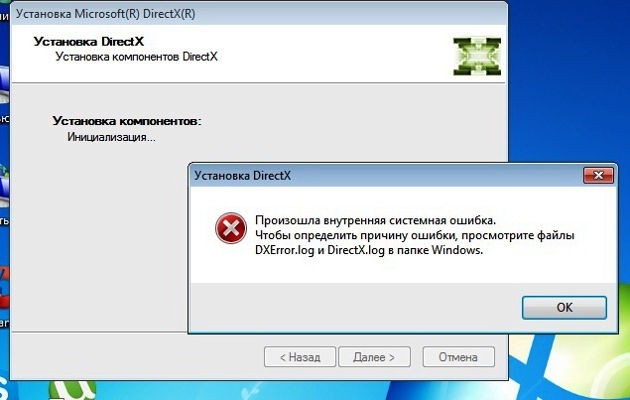
Во время установки библиотеки DirectX пользователь Windows 7 и выше может столкнуться с сообщением «Произошла внутренняя системная ошибка. Чтобы определить причину ошибки просмотрите файлы DXError.log и Directx.log в папке Windows». Указывает такая неполадка на системные файлы, которые чаще всего принадлежат видеодрайверу, библиотекам NET Framework и Microsoft Visual C ++. Для того, чтобы системная ошибка DirectX DXError log была исправлена, нужно провести ряд диагностических действий.
Способы исправления ошибки с файлами DXError.log и DirectX.log
Если на вашем ПК произошла ошибка DXError.log DirectX.log при установке DirectX, то в первую очередь нужно заново скачать с сайта Майкрософт установочный файл библиотеки и, отключив антивирус, запустить инсталляцию с правами Администратора. Для этого на exe файле нужно нажать правой кнопкой мыши и выбрать нужный пункт из функционального меню.
Если выполнить установку DirectX с правами Администратора не удалось, то нужно проверить саму Windows на целостность системных файлов и образа. Для этого нужно открыть командную строку с правами Администратора и ввести следующие команды (вводим их по отдельности):
- sfc /scannow;
- dism /online /cleanup-image /restorehealth.
Многие разработчики современных игр, дабы избежать проблем с установкой и дальнейшим запуском софта, добавляют в установочный пакет игры файл DirectX нужной версии. Однако, когда пользователь хочет установить новую версию библиотеки, то появляется системная ошибка, связанная с файлами DXError.log и Directx.log. Поэтому при установке новой версии библиотеки рекомендуем нажать на установочном файле DirectX правой кнопкой мыши и выбрать «Свойства», а далее, в появившимся окне, перейти во вкладку «Совместимость» и выбрать совместимую версию операционной системы. Не помешает в этой же вкладке поставить отметку «Выполнить поиск с правами Администратора».
Если установить программу в режиме совместимости не удалось, то нужно попробовать переустановить драйвера к видеокарте. Для этого необходимо перейти на официальный сайт производителя видеокарты и загрузить актуальные драйвера, которые будут соответствовать версии и разрядности Windows.
Далее нужно нажать «Win+R» и ввести «devmgmt.msc».
Откроется Диспетчер устройств. Нужно развернуть ветку «Видеоадаптеры».
Нажимаем на названии видеокарты правой кнопкой мыши и выбираем «Свойства». Далее переходим во вкладку «Драйвера» и нажимаем «Обновить».
Далее выбираем «Выполнить поиск драйверов на этом компьютере».
Указываем путь к ранее загруженному драйверу. Позволяем программному обеспечению обновиться. Перезагружаем систему, чтобы изменения вступили в силу.
Если у вас ошибка возникает на Windows 10, то, возможно, у вас установлена неверная версия пакета Microsoft Visual C++ или выбран пакет не той битности. Для этого нужно удалить все установленные пакеты C++ и перейти на сайт Microsoft, чтобы скачать установочный файл.
После переустановки библиотек C++ нужно перезагрузить систему, чтобы изменения вступили в силу.
Фреймворки можно установить через командную строку с правами Администратора. Для этого в консоли нужно ввести DISM /Online /Enable-Feature /FeatureName:NetFx3 /All /LimitAccess /Source:C:sourcessxs.
После выполнения данной команды нужно перезагрузить ПК и повторить установку DirectX.
В случае, если исправить ошибку не удалось, рекомендуем откатить систему до более раннего состояния или воспользоваться установочным диском для восстановления Windows. После отката повторяем попытку установки компонента. Если и эта попытка завершиться ошибкой, то нужно в безопасном режиме удалить ранее установленный компонент и заново попробовать инсталлировать скачанный DirectX.
Источник: softikbox.com